Файлы сертификатов в проводнике

Где находятся сертификаты ЭЦП на компьютере?
А вот закрытый сертификат ЭЦП не копируется на жесткий диск – он хранится исключительно на защищенном USB-рутокене и используется как раз для генерации открытых ключей (при этом нужно ещё вводить секретный пароль, который предоставляет удостоверяющий центр). Если же физически скопировать открытый сертификат на другой компьютер, то пользоваться им можно будет лишь в том случае, если там же установлен корневой сертификат удостоверяющего центра, выдавшего ЭЦП. В противном случае – сертификат не пройдет проверку подлинности.
Где ещё на компьютере хранится сертификат электронной подписи? Ещё одна копия, для программного использования, хранится в шифрованном виде в папке Windows, но получить доступ туда или даже скопировать сам файл сертификата не получится – операционная система не предоставит таких прав доступа.
Ещё следует учесть, что для просмотра файлов сертификатов пользователь должен обладать правами администратора. Если же он вошел в систему как «Гость», то к системным папкам на диске С (или другом, где установлена сама система) он не сможет получить доступ.
Сам файл сертификата имеет расширение .cer или .csr (в зависимости от кодировки), занимает буквально несколько килобайт памяти. Точно такие же файлы используются в дистрибутивах Linux, в MacOS – это уже стандартизированный формат электронных подписей. Также нередко в вышеуказанных папках можно найти файлы сертификатов стандарта .x509, однако в РФ такие для личного использования не применяются.
Как удалить старые сертификат из реестра с помощью КриптоПРО
Если на компьютере используется ЭЦП значит там установлено ПО КриптоПРО, найти его можно в Пуске.
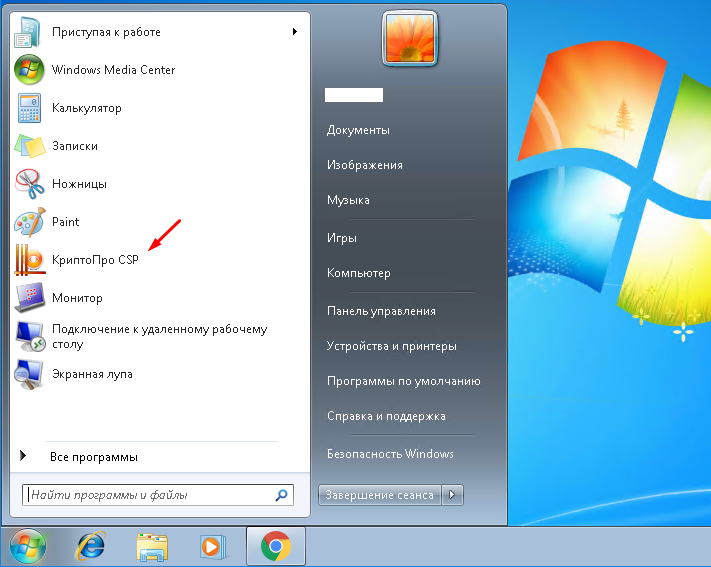
После запуска переходим во вкладку «Сервис» и выбираем «Удалить».
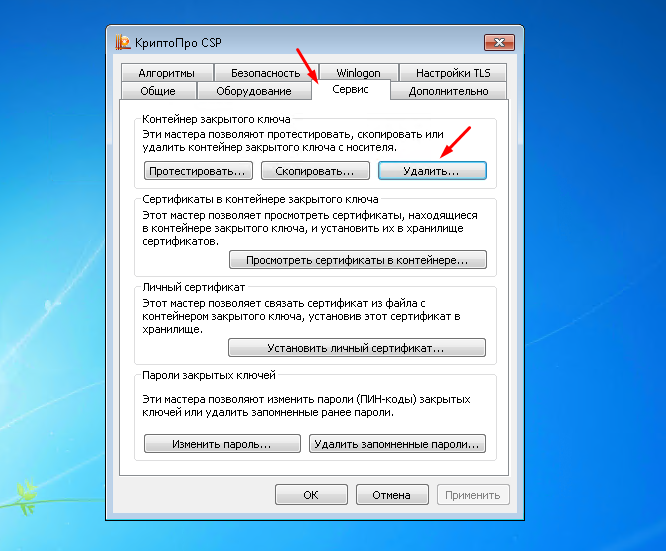
Далее нужно выбрать сертификат для этого кликаем «По сертификату».
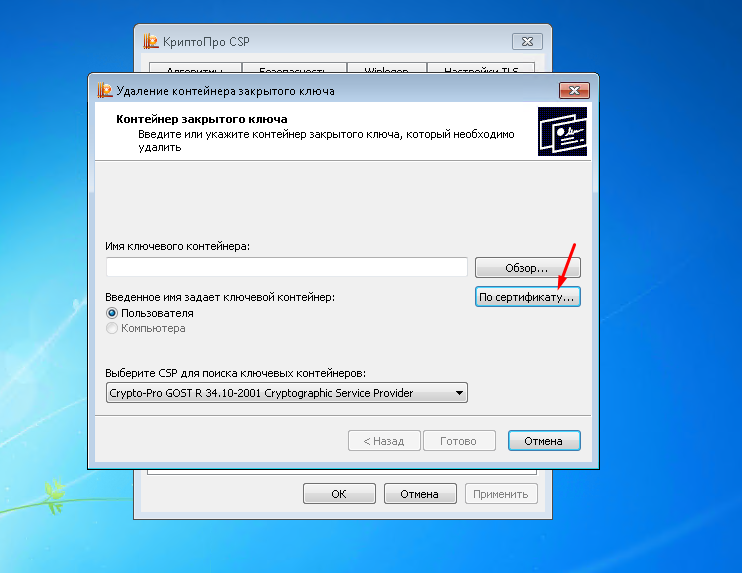
После чего откроется список всех установленных на компьютере сертификатов. На главном окне можно будет увидеть срок действия, иногда дата окончания не влазит как в моем случае, поэтому кликаем «Просмотреть своства сертификата».
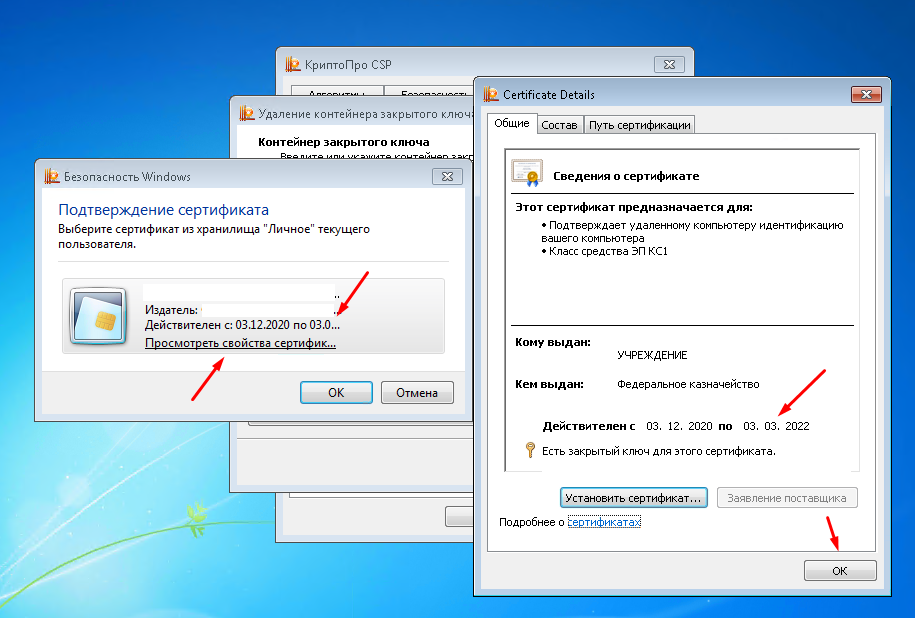
Выбираем нужный сертификат и жмем «Готово» и подтверждаем свои действия.
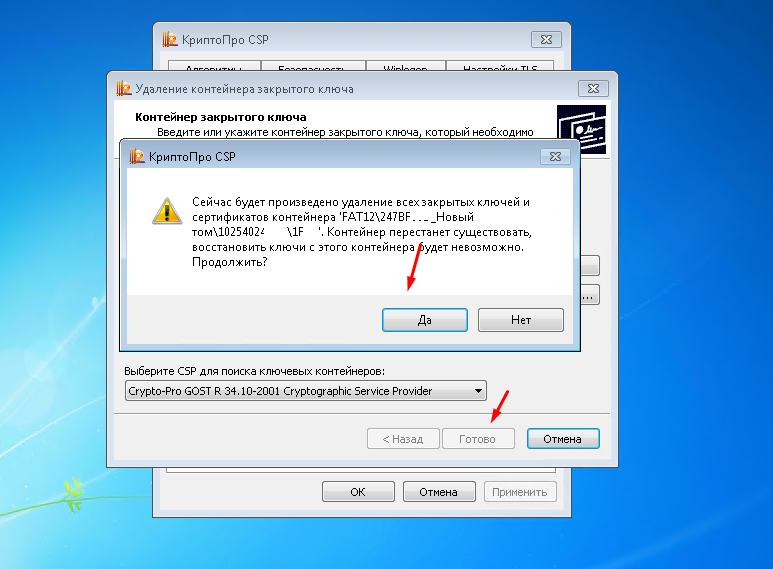
Так же удаляем все связанные сертификаты.
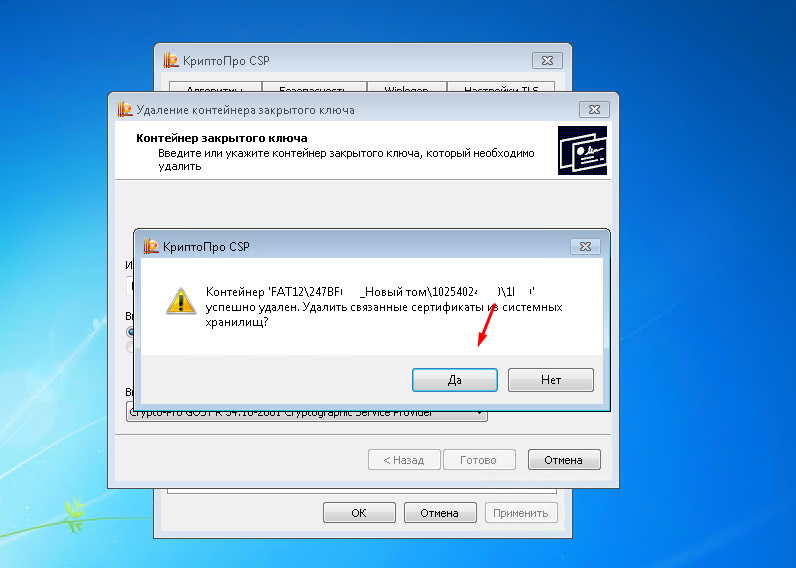
Все сертификат удален.
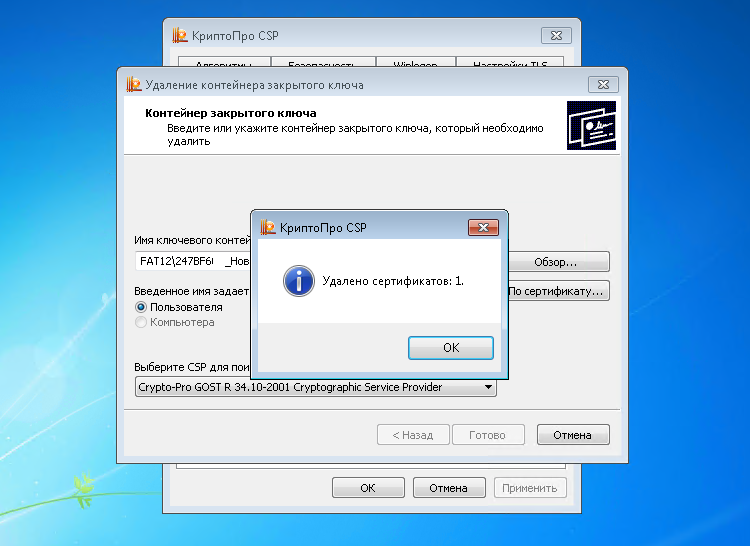
Таким образом можно удалить сертификаты как из реестра Windows так и с ключевого носителя. Как сами видите все достаточно просто. Конечно их можно и не удалять но в будущем вы будите сами путаться с ними.
Можно ли восстановить ранее удаленный сертификат
Если же пользователь случайно удалил сертификат, который ему нужен, то потребуется его повторно установить в систему или добавить из USB-рутокена через КриптоПРО CSP. Это же касается и корневых сертификатов удостоверяющих центров (но их получить гораздо проще – они находятся в открытом доступе).
Итого, удалить сертификат электронной подписи из системы достаточно просто. Ни секретного пароля, ни рутокена при этом не понадобится – достаточно обладать правами администратора (пользователи из группы «Гость» не смогут получить доступ к настройкам браузера Internet Explorer или мастера работы с сертификатами). Но все же следует изначально точно определиться с тем, а нужно ли удалять те самые устаревшие электронные подписи – во многих ситуациях от них лучше не избавляться, так как работать с ранее подписанными файлами после этого не получится.
Когда сертификаты лучше не удалять
Специалисты в области программного обеспечения настоятельно не советуют удалять сертификаты с устройств, если деятельность пользователя связаны с отчётностью, большой материальной ответственностью и т.д. Такая мера осторожности связана с тем, что с момента удаления сертификатов с ПК невозможно будет открыть те документы, которые шифровались с их помощью.
СПРАВКА! Эта ситуация будет актуальна даже в случае, если новые ЭЦП установлены на того же пользователя.
Иногда главной причиной для удаления старых подписей является путаница в большом списке из действующих и уже недействительных файлов. В этом случае, нелишним будет упомянуть, что безвозвратное удаление ЭЦП — не единственный метод решения такой проблемы. В настройках компьютера старый сертификат можно просто скрыть из общего каталога.
Как удалить сертификат ЭП в Linux
В отличие от Windows, на Linux нет встроенного менеджера сертификатов, и, чтобы удалить сертификат ЭП, нужно использовать специальные программы. Порядок действий в таких программах схожий, однако некоторые команды, которые нужно ввести в терминал, могут отличаться. Мы расскажем, как удалить сертификат с помощью одной из самых распространенных программ — Mono.
Запустите терминал (командную строку) и введите команду certmgr –list.
В списке сертификатов найдите тот, который хотите удалить и скопируйте его название.
Как легко и быстро удалить ЭЦП
Так как ЭЦП необходимо получать новый каждый год, то количество сертификатов ЭЦП в хранилище может накопиться много. Становится сложно отыскать актуальный на данный момент.
Обычно сертификат хранят на флешке и используют его по мере необходимости, но некоторые хранят их на компьютере в реестре. Мы поможет вам удалить ненужные сертификаты и оставить только актуальные.

Удаление сертификата (ключевой пары, личного сертификата) ФСРАР
Для удаления сертификата (ключевой пары, личного сертификата):
- Откройте программу Панель управления Рутокен.
- Перейдите на вкладку Сертификаты.
- В раскрывающемся списке Подключенные Рутокен выберите название необходимого устройства Рутокен.
- В таблице с именами контейнеров, хранящихся на устройстве, щелкните по имени контейнера, который хотите удалить.
- Нажмите Удалить.
- В открывшемся окне подтвердите удаление. Для этого нажмите Да.
- В открывшемся окне введите PIN-код устройства Рутокен и нажмите ОК. В результате выбранный контейнер будет удален.
Где в Windows удалить сертификат, чтобы он не отображался на сайтах
Где в Windows хранятся сертификаты

Существует множество сайтов, авторизация на которых происходит по сертификату электронной подписи. Это различные государственные порталы (например, сайт налоговой, госуслуги), торговые площадки и многие другие. Иногда возникает необходимость удалить сертификаты из браузера: например, список сертификатов становится настолько большим, что в нем уже сложно ориентироваться и выбирать нужный.
Удалить сертификат из браузера можно следующим способом: зайти в “Пуск” – “Панель управления” – “Свойства браузера”:
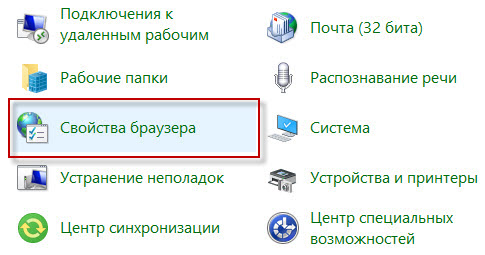
Перейти на вкладку “Содержание” – нажать кнопку “Сертификаты”:

Затем перейти сверху на нужную вкладку (обычно нужна вкладка “Личные”) – выделить нужный сертификат и нажать внизу кнопку “Удалить”:
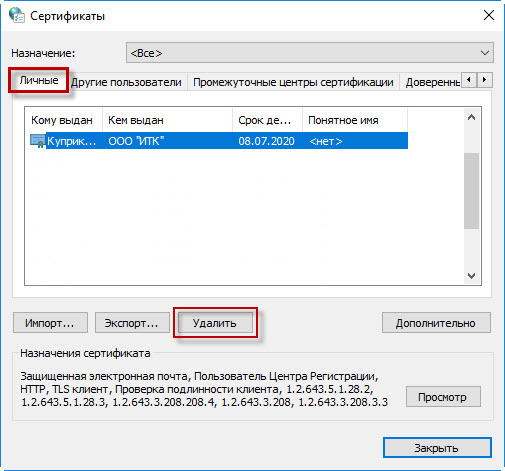
НО: проблема в том, что описанным выше способом не всегда получается удалить нужный сертификат. Я рекомендую для полного доступа к хранилищу сертификатов Windows воспользоваться оснасткой управления сертификатами:
Нажмите на клавиатуре сочетание клавиш WIN+R:
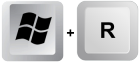
В открывшемся окошке “Выполнить” введите mmc и нажмите “ОК”:
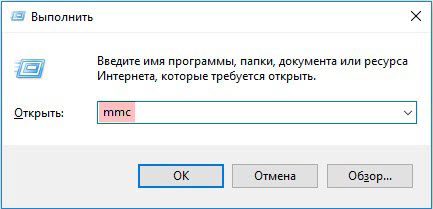
В открывшемся окне идем в “Файл” – “Добавить или удалить оснастку”:
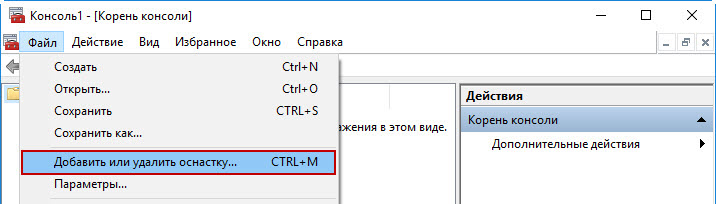
Далее в левом столбце находим и выделяем оснастку Сертификаты – жмем кнопку “Добавить”:
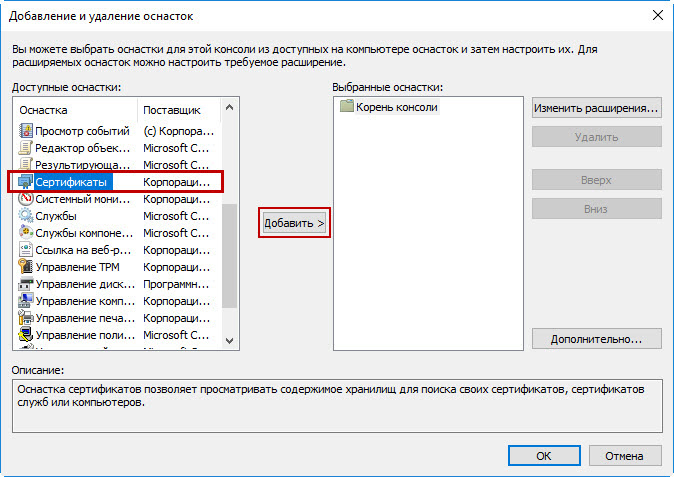
Т.е. сначала добавляем для пользователя:

Потом снова жмем “Добавить” и выбираем для компьютера:

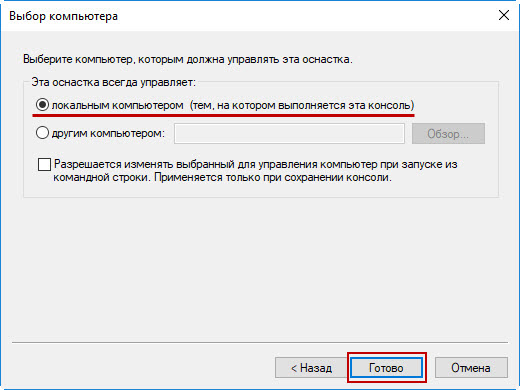
В итоге получается вот так — жмем здесь “ОК”:
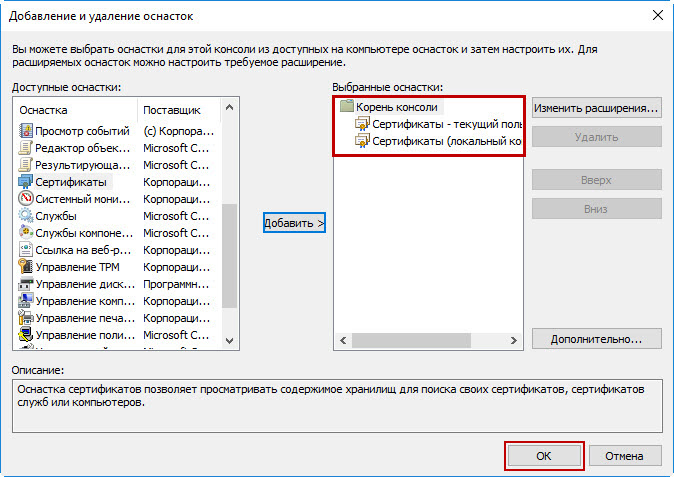

В консоли мы видим два подраздела: “Сертификаты – текущий пользователь” и “Сертификаты (локальный компьютер)”:

Пройдя по пути “Сертификаты – текущий пользователь” – “Личное” – “Сертификаты”, в правой части мы увидим установленные на компьютере сертификаты.
Мы можем щелкнуть правой клавишей мыши по любому из сертификатов и при необходимости удалить его через контекстное меню:

Как удалить сертификат встроенными средствами Windows
Самым простым, но от этого не менее действенным является способ работы через Windows. Сделать это можно буквально за несколько минут.
Чтобы удалить просроченные сертификаты ЭЦП с персонального компьютера необходимо выполнить ряд следующих действий:
Этот способ довольно простой и не требует никаких специальных знаний или навыков.
ВАЖНО! При таком методе ключ удостоверяющего центра всё равно останется на жестком диске и будет занимать место.
Есть ещё один несложный способ удаления ЭЦП через встроенные средства Виндоус. Для этого существует мастер по работе с сертификатами.
Алгоритм действий должен быть таков:
Описанные выше способы являются безопасными и никак не повлияют на нормальную работу компьютера. Однако, на различных сайтах и форумах можно встретить ещё несколько советов и рекомендаций, как удалять просроченные ЭЦП на Windows. Например, удалить запись об установленном сертификате из реестра. Сам файл при этом всё равно останется в системе, но как либо работать с ним потом будет сложно, так как он не будет больше отображаться ни в менеджере сертификатов, ни в КриптоПРО.
Удаление сертификатов встроенными средствами Windows
Следует уточнить, что удалять сертификат удостоверяющего центра следует только при окончании срока действия ЭЦП. Если же та электронная подпись, которой ранее владел пользователь, была попросту заменена на новую из-за компрометации, потери или иных схожих причин, то удалять корневой сертификат удостоверяющего центра не нужно – его в будущем все равно придется повторно инсталлировать.
Как удалить просроченные сертификаты ЭЦП на компьютере с Windows? Для этого необходимо:
- запустить Internet Explorer (версии 8.0 или выше);
- в строке «Сервис» перейти на вкладку «Свойства браузера»;
- в появившемся диалоговом окне перейти на вкладку «Содержание», кликнуть на пункт «Сертификаты»;
- в списке поочередно выбрать каждый сертификат ЭЦП, который необходимо удалить, затем кликнуть на «Удалить» и подтвердить выполнение задачи.
Только если таким методом удалить сертификат подписи с компьютера, то ключ удостоверяющего центра все равно останется на жестком диске. Он нигде не будет отображаться, однако будет занимать место на носителе.
Как ещё удалить лишние сертификаты ЭЦП? Можно воспользоваться мастером для работы с сертификатами.
- Для его запуска потребуется открыть меню «Пуск» и в строке «Выполнить» набрать команду certmgr.exe, далее нажать клавишу «Enter».
- В левой части появившегося окна будет древовидный список со всеми добавленными в систему сертификатами. В указанном случае понадобятся пункты «Личное» и «Доверенные корневые сертификаты удостоверяющих центров».
- Поочередно следует раскрыть указанные группы, вручную выбрать ненужные сертификаты и при помощи контекстного меню (кликнув правой клавишей мыши) – удалить их из системы (подтвердив свой выбор в диалоговом окне).
Есть ещё один вариант как удалить старую ЭЦП с компьютера, о котором часто упоминают на разного рода тематических форумах. Для этого удаляется соответствующая запись о наличии установленного сертификата из реестра Windows. Однако использовать такой вариант не рекомендуется – сам файл сертификата при этом остается в системе, но не будет отображаться ни в КриптоПРО CSP, ни в менеджере установленных сертификатов (certmgr.exe).
Как удалить сертификат из хранилища Windows
Иногда возникает необходимость удалить сертификаты из браузера, устаревшие или сертификаты в которых больше нет необходимости.
Например в Казахстане используется сертификат Электронной цифровой подписи (ЭЦП) для работы с государственными порталами: Кабинет Налогоплательщика РК, Статистика РК и другие порталы так же использующие ЭЦП для входа. И довольно частым вопросом стоит: как удалить ЭЦП?
И хоть сертификаты (ЭЦП) используют непосредственно браузеры, но сами сертификаты содержатся в хранилище сертификатов Windows.
Хранилище сертификатов Windows используют большинство браузеров: Google Chrome, Internet Explorer, Opera.Удаление сертификата из хранилища Windows автоматически удалит использование сертификата этими браузерами.
ВНИМАНИЕ: Браузер Mozilla Firefox использует собственное хранилище сертификатов. Сертификаты используемые этим браузером удаляются через настройки в самом браузере.
Есть два способа доступа к хранилищу сертификатов Windows, через свойства браузера Internet Explorer или через оснастку управления Windows.
Когда удалять сертификаты не следует

Те, кто уже достаточно давно работает с электронными отчетными документами (для отправки, например, в налоговую), не рекомендуют удалять устаревшие ЭЦП с жесткого диска, так как после этого невозможно будет открыть старые документы, зашифрованные с их использованием. Такая ситуация возникнет даже в том случае, если установлен новая ЭЦП на того же пользователя, которому принадлежат устаревшие сертификаты.
И перед тем как удалить старые сертификаты ЭЦП с компьютера необходимо упомянуть, что их можно оставить, но скрыть из общего списка (из того, в котором выбирают подпись, которая будет использована для шифрования документа). Во многих случаях это тоже будет более разумным вариантом, если главная задача – это просто очистить список сертификатов в окне выбора.
Как удалить сертификат сайта с компьютера
Иногда возникает необходимость удаления сертификатов из хранилища Windows, устаревших, поврежденных или сертификатов в которых больше нет необходимости.
Например неиспользуемых сертификатов для Кабинета Налогоплательщика РК, портала Статистики РК или других порталах использующих для входа сертификаты из хранилища Windows.
Рассмотрим первый способ, позволяющий удалить сертификаты (ЭЦП) пользователя.
Для этого открываем Панель управления (в Windows 10 для этого щелкнет правой клавишей мыши по кнопке Пуск). В открывшейся Панели управления выбираем пункт Сеть и Интернет.
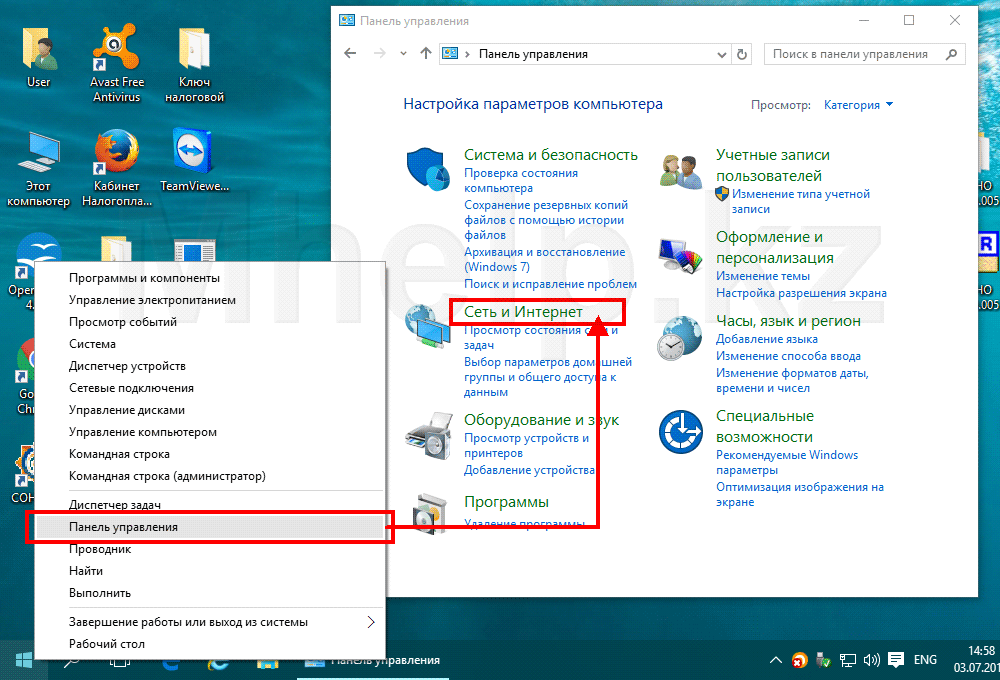
Скриншот: Открываем Панель управления
В открывшемся окне щелкнем по пункту Управление настройками браузера, появляется окно Свойства: Интернет.
Перейдем на вкладку Содержание, в ней нажмем на кнопку Сертификаты.
В окне Сертификаты мы можем удалить сертификат в котором больше нет необходимости.
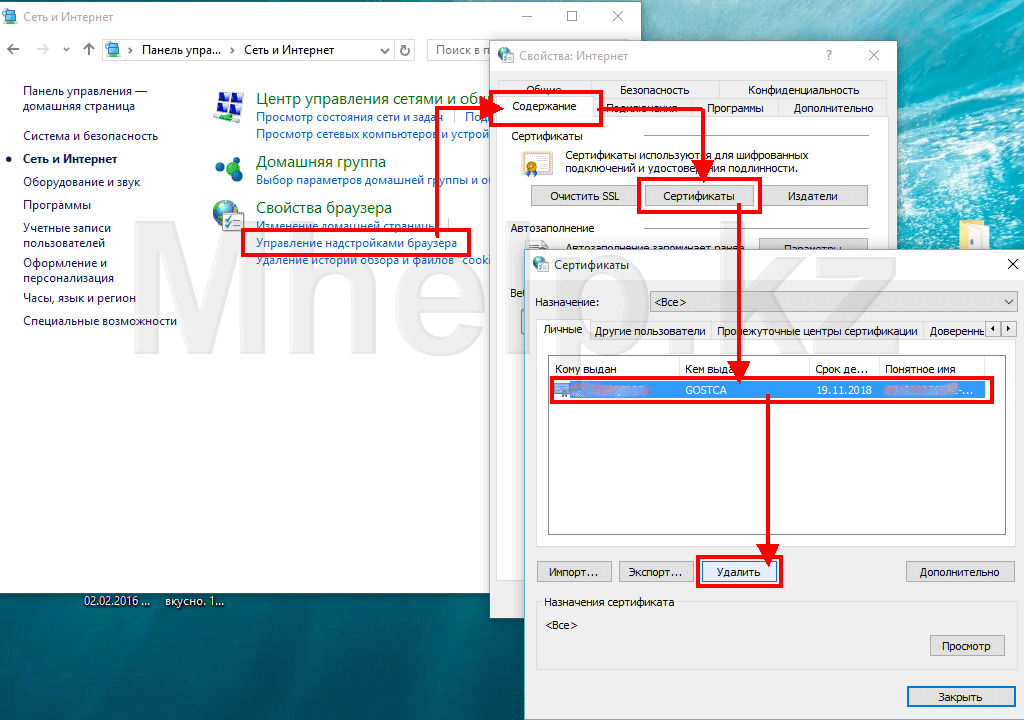
Скриншот: Доступ к к окну управления сертификатами в хранилище Windows
Но используя данный способ мы видим не все установленные сертификаты и не ко всем сертификатам имеем доступ.
Для полного доступа в хранилищу сертификатов Windows используем доступ через оснастку управления.
Для этого либо в Командной строке, либо в окне Выполнить (вызывается комбинацией клавиш Windows +R) вводим название оснастки — certmgr.msc
Оснастка позволяет получить полный доступ к хранилищу сертификатов Windows, как к сертификатам пользователя, так и корневым центрам сертификации.
Например список сертификатов отображаемый при входе в Кабинет налогоплательщика РК, отображается в папке Личное — Сертификаты.
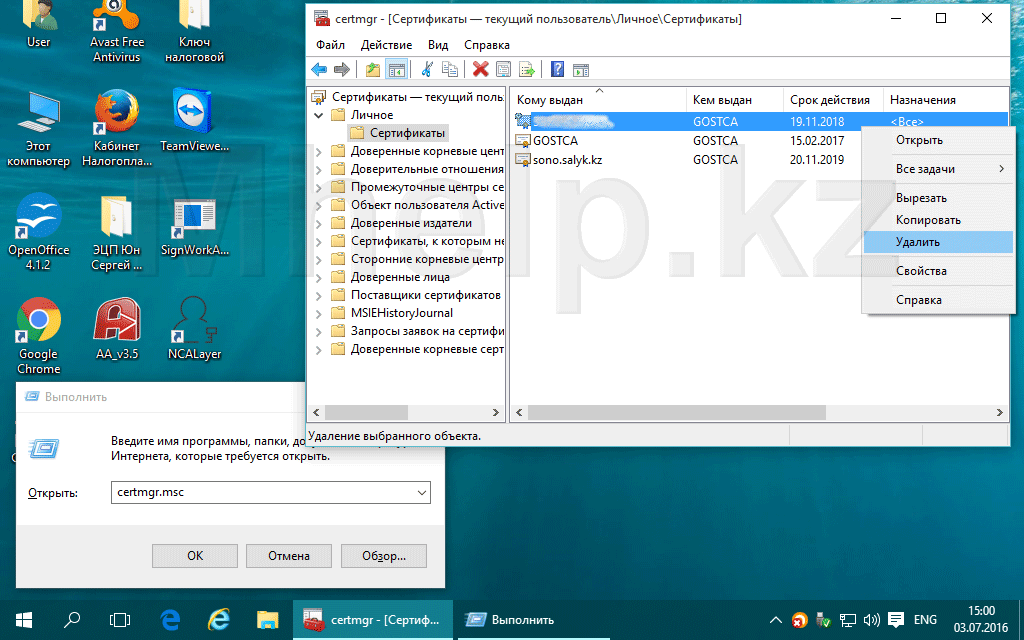
По традиции, видео урок, если какие-то моменты остались непонятными:
Восстановление удаленного сертификата ЭП
В электронной подписи хранятся конфиденциальные данные пользователя. Так как они нуждаются в защите, то сертификаты при удалении полностью стираются из памяти минуя корзину.
Восстановлению обычными программами она не подлежит. Это сделано для того, чтобы данные пользователя были в сохранности и защищены от мошеннических действий.
Восстановлению подлежит только открытая часть сертификата ЭЦП, которая хранилась вместе с закрытым ключом в одном контейнере. Например, при удалении сертификата через браузер удаляется только открытая часть, а закрытая продолжает храниться на носителе. Поэтому, если вы ее случайно удалили, то воспользовавшись программой КриптоПро есть возможность его восстановить.
Закрытый ключ ЭЦП восстановить нельзя. Его можно заново установить на компьютер, если сохранили копию закрытого ключа и сертификата на съемном или другом носителе.
Если вы случайно удалили закрытую часть ключа и не имеете его копию, то нужно будет обратить в удостоверяющий центр и заказать перевыпуск или получить новый сертификат. Стоит учесть, что при помощи нового или перевыпущенного сертификата открыть ранее подписанные документы не получится.
Удалить сертификат из хранилища Windows (простой способ)
Для этого открываем Панель управления (статья: Как открыть Панель управления в Windows 10).
В Панели управления выбираем пункт Сеть и Интернет.
В открывшемся окне, щелкнем по пункту Управление настройками браузера, появляется окно Свойства: Интернет.
В окне Сертификаты мы можем удалить сертификат ЭЦП пользователя в котором больше нет необходимости.
Для полного доступа в хранилищу сертификатов Windows используем доступ через оснастку управления сертифкатами.
Удалять сертификат ЭП можно по разным причинам, например, когда его хозяин планирует сменить компьютер и стирает с него все личные данные. Однако, в некоторых случаях этого лучше не делать. Либо перед удалением скопировать сертификат на другой носитель.
Если у сертификата ЭП истек срок действия, не спешите его удалять. Подписать документ таким сертификатом не получится, но с его помощью по-прежнему можно расшифровать старые документы.
Правительство регулирует сроки хранения некоторых бухгалтерских, кадровых и налоговых документов. Например, договоры, счета-фактуры и налоговые декларации нужно хранить пять лет. Если эти документы электронные, то вместе с ними нужно хранить и сертификат ЭП, которым они подписаны.
Открыть документы, зашифрованные старым сертификатом ЭП, с помощью нового сертификата не получится — даже если новый сертификат выдан на того же человека.
Определение криптопровайдера или формата сертификата (ключевой пары, личного сертификата)
Перед удалением сертификата (ключевой пары, личного сертификата) необходимо определить его криптопровайдер или формат.
Для определения криптопровайдера или формата:
- Откройте Панель управления Рутокен.
- Перейдите на вкладку Сертификаты.
- Щелкните по названию сертификата (ключевой пары, личного сертификата), который хотите удалить. В верхней части окна отобразится название криптопровайдера или формата.
- При необходимости введите PIN-код Пользователя. Для этого щелкните по соответствующей ссылке.
- В открывшемся окне введите PIN-код и нажмите ОК.
- Используя таблицу определите криптопровайдер или формат сертификата (ключевой пары, личного сертификата) и перейдите к необходимому разделу.
Удалить сертификат из хранилища Windows (управление сертификатами)
Этот способ для пользователей точно понимающих, что они хотят сделать. С полными правами на удаление не только сертификатов пользователя, а всех имеющихся сертификатов Windows, в том числе например сертификатов корневых центров сертификации Windows или антивирусных программ.
Для этого либо в Командной строке (статья: Как запустить командую строку), либо в окне Выполнить (вызывается комбинацией клавиш Windows +R) вводим название оснастки — certmgr.msc
Например список сертификатов ЭЦП отображаемый при входе в Кабинет налогоплательщика РК, отображается в папке Личное — Сертификаты.
Можно ли восстановить сертификат после удаления
С целью максимально защитить личные данные пользователей данные об удалённых сертификатах не резервируются, и не сохраняются в «Корзине». Так как характер этих файлов весьма конфиденциален, доступ к ним искусственно усложнен.
Если пользователь по ошибке удалил сертификат ЭЦП — ему потребуется его установить в систему повторно. Также есть вариант добавить его заново через USB-рутокен КриптоПро.
ВАЖНО! Правами на любые действия с электронными подписями обладает лишь Администратор ПК. Пользователь в статусе «Гостя» доступа к таким возможностям не имеет.
Если подвести итог, то удалить старые сертификаты с компьютера можно самому и в довольно короткие сроки. А вот восстановить ранее удаленные, к сожалению, не получится. Именно поэтому следует работать с сертификатами ЭЦП с осторожностью.
Удаление электронной подписи с компьютера
Мир современных компьютерных технологий давно перестал был для людей чем-то сверхъестественным. На сегодняшний день очень многие стандартные операции вплоне может произвести любой пользователь ПК. Одной из таких очень важных и порой, необходимых, процедур является установка или удаление ЭЦП (электронно-цифровая подпись) с компьютера.
Согласно Федеральному Закону РФ №63, срок действия ЭЦП составляет 12 месяцев. По истечении этого срока возможна установка нового сертификата. При этом, старые подписи рекомендуется удалить из хранилища. Однако, мало кто знает как правильно это сделать, а также не осведомлён о том, какие могут быть последствия при некорректных действиях.
Другие варианты
Есть ещё масса других сторонних программ, которые точно так же позволяют работать с сертификатами, установленными в операционной системе. Но вот пользоваться ими не рекомендуется – никто не может гарантировать, что в исходном коде подобного приложения нет команды отправки сертификата на внешний сервер. Единственная сертифицированная в Минкомсвязи программа для работы с электронными подписями – это именно КриптоПРО CSP (на текущий момент актуальны версии 3.5 или старше). Её использование – это своего рода гарантия защиты от возможной компрометации ЭЦП.
Итого, где находится сертификат электронной подписи на компьютере? В системной папке пользователя, а удобней всего с ключами работать при помощи программы КриптоПРО CSP. С её помощью можно совершить быстрый перенос электронной подписи с одного компьютера на другой даже без использования USB-рутокена. А для быстрого просмотра самих ключей или удаления некоторых из них удобней всего использовать Internet Explorer.
Как удалить сертификат с компьютера
В любой организации используются ЭЦП (электронные цифровые подписи) они есть даже у физических лиц. Так как с их помощью можно очень сильно облегчить себе работу и жизнь. Особенно это касается юридических лиц. Поэтому, если вы идете работать системным администратором в какую либо организацию будьте готовы к тому что вам придется устанавливать, удалять, продлят, выпускать новые, настраивать различные ресурсы и программы для работы с ЭЦП. Это можно сказать основа которую в современном мире должен знать каждый айтишник, и даже эникейщик. Сегодня поговорим об удалении сертификатов у которых истек срок действия.
Сертификаты УЦ обычно выпускают на год, в некоторых случаях немного больше. Так же сертификаты выпускаются с определенными правами. И так же для различных ресурсов могут потребоваться сертификаты от определенных удостоверяющих центров. Например, для того чтобы зарегистрировать организацию на портале госуслуг нужен сертификат выпущенный аккредитованными удостоверяющими центрами. Так же сертификат может быть выпущен как на конкретное лицо так и на организацию в целом.
В итоге в организации может быть целый зоопарк из ЭЦП. Крайне не рекомендуется оставлять на рабочих местах пользователей сертификаты с истекшим сроком действия. Это сразу скажет об уровне вашего профессионализма.
Сегодня расскажу как удалять старые сертификаты выпущенные под криптопровайдера КриптоПРО. Статья предназначена для новичков поэтому написана как можно проще и понятней.
Удаление сертификата ЭЦ в Linux
В операционной системе Linux отсутствует встроенный менеджер сертификатов. Поэтому для удаления ненужных сертификатов используют специальное программное обеспечение. Последовательность действий, которые нужно проделать в таких программах схожа, но отдельные команды, которые вводятся в терминале, различаются. Рассмотрим, как удалить ЭЦП при помощи командной строки:
- Откройте командный интерпретатор;
- Введите в командной строке(терминале) команду certmgr –list;
- Выберите из полученного счистка и скопируйте название сертификата, который нужно удалить;
- Введите в терминале команду следующего вида: certmgr -del -c -m хххх.cer, где «хххх.cer» — это номер удаляемого сертификата.
https://youtube.com/watch?v=hXCeH-x1tx0%3Ffeature%3Doembed
В окне будут отображаться данные по всем сертификатам, которые присутствуют на компьютере, не только ЭЦП, но и полученные на Почте России, поэтому нужно быть внимательными, чтобы удалить только ненужные.
Просмотр сертификатов через КриптоПРО
Как найти сертификат ЭЦП на компьютере через КриптоПРО (программа-дистрибутив, который используется для работы с электронными подписями)? Для этого необходимо:
- открыть меню «Пуск»;
- перейти на вкладку «Все программы», далее – «КриптоПРО»;
- кликнуть на «Сертификаты».
После этого появится диалоговое окно со списком всех установленных сертификатов на жестком диске. Там же можно посмотреть информацию по каждому из них, удалить из системы, скопировать весь контейнер (связка открытого ключа и сертификата удостоверяющего центра – это позволит пользоваться ЭЦП на другом компьютере).
Опять же, для доступа к данному меню необходимо, чтобы у пользователя имелись права администратора (или предоставлена возможность пользоваться программой от администратора ПК). В противном случае – программа выдаст сообщение о невозможности получить доступ к списку установленных в системе сертификатов.
Можно редактировать список сертификатов и непосредственно из программы КриптоПРО (запустить можно из «Панели управления»). Там доступен более широкий функционал для работы с ЭЦП, а также сертификатами удостоверяющих центров.
Когда не стоит удалять электронную подпись
Необходимость в удалении сертификата ЭЦП может быть разной, например, пользователь намерен сменить рабочий компьютер на другой, поэтому ему нужно стереть свои личные данные. Иногда не стоит стирать свои данные безвозвратно, а лучше скопировать электронную подпись на съемный носитель.
Несмотря на то, что по истечению года, невозможно подписать старым сертификатом новые документы, его лучше не спешить удалять. Он может пригодятся для расшифровки старых документов.

Законодательно регулируются сроки хранения бухгалтерской, кадровой и налоговой документации. Например, некоторые договоры, счета и налоговые декларации нужно хранить пять лет.
То есть вместе с документами в электронном виде необходимо хранить соответствующую электронную подпись.
Новый сертификат, выданный даже на того же человека не подходит для расшифровки старых документов.
Те, кто много лет работают с отчетной документацией, рекомендуют хранить недействующие сертификаты на жестком вместе со старыми документами, зашифрованными ими. Можно, например, сделать неактуальные сертификаты скрытыми в общем списке.
Это самое разумное решение, особенно, если главная задача – сократить список сертификатов ЭЦП в окне выбора.
Как удалить сертификат с помощью КриптоПРО
На каждом компьютере, где используется электронная подпись, обязательно устанавливают дистрибутив СЗКИ КриптоПРО CSP – это программная платформа для работы с ЭЦП, которые выдаются на территории Российской Федерации. С помощью данной программы также можно удалить электронную подпись с компьютера, причем – сразу вместе с контейнером (с корневым сертификатом удостоверяющего центра).
Удаление сертификата ЭЦП с помощью КриптоПро выполняется следующим образом:
- запустить «КриптоПРО» из «Панели управления»;
- в появившемся окне перейти на вкладку «Сервис»;
- выбрать «Удалить контейнер» (в КриптоПРО CSP старше 3.5 версии пункт именуется «Удалить»);
- в появившемся окне сертификатов выбрать тот, от которого необходимо избавиться;
- нажать кнопку «Готово» и в диалоговом окне подтвердить выполнение действия.
Таким образом рекомендуется удалять ненужные сертификаты ЭЦП если срок их действия исчерпан и в будущем планируется получать новую электронную подпись в ином удостоверяющем центре. При таком раскладе старый корневой сертификат УЦ не понадобится, вот только и открыть ранее созданные зашифрованные (подписанные) файлы тоже не получится – следует учитывать данный нюанс.
Удаление сертификата через КриптоПРО
Программная платформа для работы с ЭЦП, которые были выданы на территории РФ, называется Крипто ПРО CSP. Этот дистрибутив С3КИ обязателен для установки на любом устройстве, на котором используется электронная подпись. С помощью данной программы также можно удалить просроченные или нежелательные сертификаты.
Для этого нужно сделать следующее:
Большим плюсом именно этого метода избавления от ненужных сертификатов является то, что КриптоПРО позволяет удалить их сразу с корневым сертификатом удостоверяющего центра (контейнером).
Как удалить электронную подпись с компьютера
Срок действия электронной подписи составляет 12 месяцев (согласно действующему ФЗ 63). По истечению данного срока в систему устанавливают новый сертификат (в том числе и удостоверяющего центра). А что делать со старыми ЭЦП и нужно ли их удалять? Может ли это как-то впоследствии повлиять на работу ПК? Да и как удалить сертификат ЭЦП с компьютера?
Удаление сертификата (ключевой пары, личного сертификата) PKCS#11 или Рутокен Плагина
Для удаления сертификата (ключевой пары, личного сертификата) PKCS#11 или Рутокен Плагина вам необходимо знать PIN-код Администратора устройства Рутокен.
После удаления сертификат (ключевую пару, личный сертификата) восстановить будет невозможно.
Перед тем, как удалять сертификат удостоверяющего центра, убедитесь, что срок действия ЭЦП закончился.
Если была заменена скомпрометированная ЭП пользователя на новую, то корневой сертификат УЦ (закрытую часть ЭП) удалять не нужно, так как его все равно нужно будет снова устанавливать.
Удалить сертификат ЭЦП на компьютере с ОС Windows 7 можно следующими способами:
Чтобы воспользоваться этими инструментами, вам необходимо иметь права администратора.
Удаление ЭЦП в Internet Explorer:
Данный способ подходит в тех случаях, когда необходимо удалить общедоступную часть сертификата ЭЦП с компьютера.
При этом сертификат УЦ, хотя и не будет отражаться в списке, будет занимать место на компьютере.
Если вам необходимо удалить сертификаты полностью вместе с закрытой частью ЭП, то следует воспользоваться встроенным менеджером сертификатов, проделав следующие шаги:
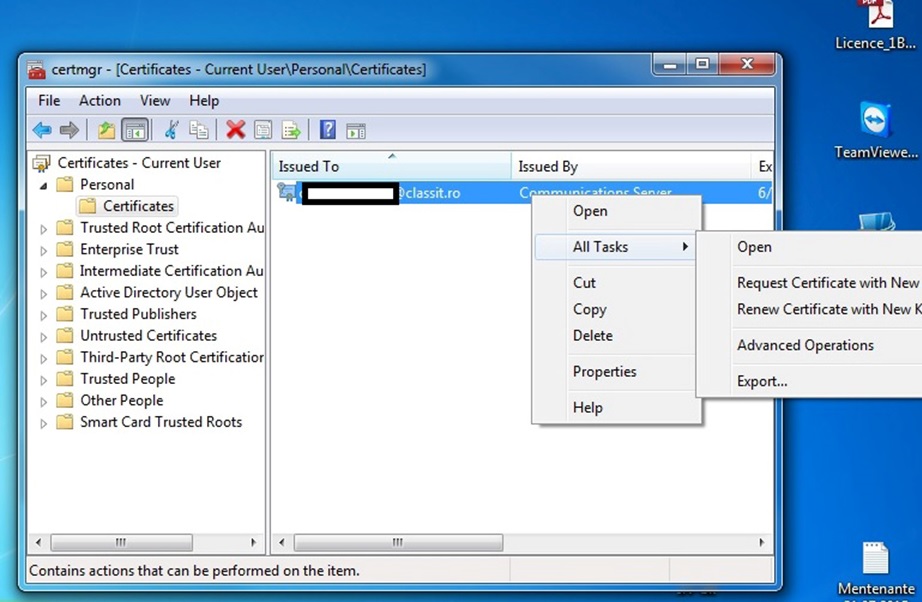
В Windows 10 есть возможность удалять сертификаты во всех браузерах при помощи настройки «Свойства: Интернет». Для это выбрать в панели инструментов «Сеть и интернет», перейти на пункт «Управление настройками браузера». В окне «Свойства: Интернет» во вкладке «Содержание» выбираем Сертификаты.
Опытные пользователи иногда прибегают к удалению записи сертификата ЭП из реестра. При этом сам файл сертификата продолжает храниться на носителе, но он не отображается ни в менеджере сертификатов, ни в программе КриптоПро CSP.
Удалить сертификат электронной подписи с помощью средств Windows можно двумя способами: в браузере Internet Explorer и в менеджере сертификатов.
Чтобы удалить сертификат в интернет-браузере:
Зайдите в Internet Explorer.
Откройте раздел «Сервис» и выберите в нем пункт «Свойства браузера».
Перейдите во вкладку «Содержание» и нажмите на кнопку «Сертификаты».
В списке сертификатов выберите нужный и удалите его с помощью одноименной кнопки.
В этом случае удаляется только сертификат открытого ключа — общедоступная часть ЭП, а закрытый ключ останется на носителе (токене или компьютере). Система не будет показывать этот сертификат в общем списке, но при желании его можно вернуть. Для этого запросите сертификат открытого ключа в удостоверяющем центре, в котором получали электронную подпись.
Если же вы хотите удалить сертификат ЭП полностью, используйте менеджер сертификатов:
Откройте меню «Пуск».
В строке «Выполнить» введите команду «certmgr.exe» и нажмите кнопку ввода.
В списке сертификатов выберите тот, который хотите удалить и нажмите на него правой кнопкой мыши.
В контекстном меню выберите пункт «Удалить» и подтвердите это действие.
В обоих случаях у пользователя должны быть права администратора. Например, если вы войдете в систему под учетной записью «гостя», вы не сможете удалить и скрыть сертификат подписи.
После удаления сертификат (ключевую пару, личный сертификат) восстановить будет уже невозможно.
- Откройте программу ViPNet CSP.
- В окне программы в раскрывающемся списке выберите имя необходимого устройства.
- Щелкните по имени контейнера, который необходимо удалить.Обязательно сверьте имя контейнера с записанным ранее символами
- Нажмите на кнопку .
- В открывшемся окне внимательно ознакомьтесь с предупреждением о том, что контейнер нельзя будет восстановить после удаления.
- Нажмите Да.
- В открывшемся окне введите PIN-код устройства Рутокен и нажмите ОК. В результате выбранный контейнер будет удален.
Запись имени контейнера (КриптоПро CSP, ViPNet CSP)
Так как удаление контейнеров КриптоПро CSP и ViPNet CSP реализуется не через Панель управления Рутокен, следует записать имена контейнеров, которые необходимо удалить. Это необходимо сделать, чтобы не ошибиться с выбором.
Для записи имени контейнера:
- Откройте Панель управления Рутокен.
- Перейдите на вкладку Сертификаты.
- Найдите имя необходимого контейнера и запишите его.
Удаление сертификатов при помощи специального ПО
В зависимости от того, какое средство криптографической защиты используется для работы сертификата, зависит и способ его удаления. Вышеописанные способы подойдут для сертификатов, которые работают с дистрибутивом КриптоПро CSP. Данная программная платформа выпускается на территории РФ. Она позволяет удалять ЭП вместе с корневым сертификатом удостоверяющего центра.
Порядок удаления ЭЦП при помощи КриптоПро:
- Откройте «Панель управления» при помощи меню «Пуск»;
- Запустите ПО «КриптоПро»;
- В окне приложения выберите вкладку «Сервис»;
- Нажмите «Удалить» (в версиях ПО меньше 3.5 нажать «Удалить контейнер»);
- Во всплывшем диалоговом окне нажать «Готово».
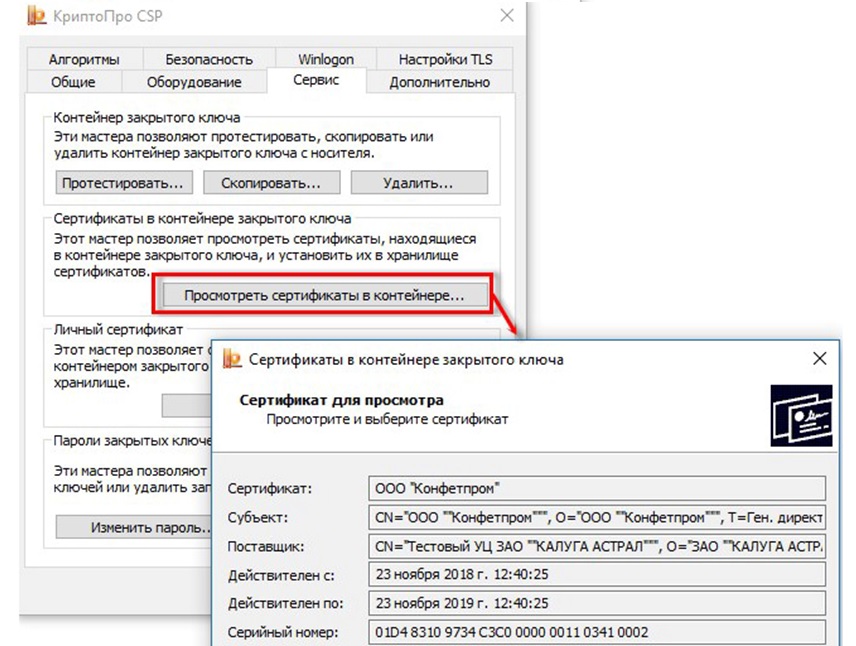
Данный способ подходит для недействительных сертификатов ЭЦП вместе с закрытой частью ЭЦП. Если планируется смена УЦ, то в сохранении корневого сертификата нет необходимости, но и расшифровать документы, созданные с устаревшей ЭЦП, больше не будет возможности.
Доступ к сертификатам через Internet Explorer
Где хранится сертификат ЭЦП и как его найти через Internet Explorer? Необходимо запустить сам веб-обозреватель, далее:
- открыть «Меню», далее – «Свойства браузера»;
- в появившемся окне перейти на вкладку «Содержание»;
- кликнуть на «Сертификаты».
После – появится окно со списком всех установленных в системе сертификатов, в том числе и от сторонних поставщиков программного обеспечения (в отдельной вкладке). Из данного меню можно удалить открытые ключи, но не корневые сертификаты удостоверяющих центров.
Доступ к списку сертификатов в Internet Explorer также можно получить из меню «Центр управления сетями и общим доступом» из «Панели управления» (в левой колонке внизу будет пункт «Свойства обозревателя»).
Этот вариант найти файлы сертификатов на компьютере удобен тем, что позволяет просмотреть их список даже без наличия прав администратора. Но вот удалять их уже не получится (но в большинстве случаев этого и не требуется).
Как удалить сертификат ЭЦП в Linux
Помимо Крипто Про есть и другие дистрибутивы для работы с сертификатами ЭЦП. Одна из самых простых, но популярных программ на его основе называется Mono. Можно сказать, что она имеет общие черты с менеджером сертификатов в Windows. Главным отличием является то, что основная часть действий выполняется через специальный терминал.
Для подобных целей существует ещё масса менеджеров Linux, но команды могут отличаться. Ознакомиться со всеми командами можно в настройках программы.
Просмотр сертификатов через консоль управления
Это ещё один встроенный в Windows инструмент, позволяющий на компьютере найти ключ ЭЦП.
Для просмотра сертификатов через консоль управления необходимо выполнить:
- запустить командную строку (нажать комбинацию клавиш Win+R, ввести «cmd» и нажать клавишу Enter);
- ввести в терминале команду mmc и нажать Enter;
- кликнуть на «Файл» и выбрать «Добавить или удалить оснастку»;
- выбрать «Добавить», затем «Добавить изолированную оснастку»;
- выбрать «Сертификаты».
Затем также можно выбрать просмотр сертификатов по определенной учетной записи, зарегистрированной в Windows. Чтобы таким методом найти ЭЦП на компьютере также нужно обладать правами администратора.
Через MMC (Просмотр сертификатов в консоли управления) также можно добавлять, удалять, копировать контейнеры с электронной подписью (включая сертификат удостоверяющего центра), но далеко не всем такой метод покажется удобным, так как некоторые команды также придется вводить именно через командную строку. Данный инструмент больше подходит для использования системными администраторами, когда через сервер выполняется настройка прав доступа всех подключенных компьютеров.
Удаление сертификата ЭЦП в Linux-дистрибутивах
В Linux-дистрибутивах используется множество программ для работы с персональными сертификатами. Самая распространенная среди таковых – Mono. Данная программа по сути представляет аналог менеджера сертификата из Windows, однако большая часть функций выполняются через терминал.
Самый простой вариант как удалить ЭЦП с компьютера следующий:
С помощью других менеджеров принцип удаления сертификатов ЭЦП будет схожим, но могут отличаться команды, вводимые в терминал – следует с ними ознакомиться заблаговременно (через команду help).
Программа КриптоПро CSP нужна, чтобы записать сертификат электронной подписи на компьютер. С ее помощью можно и удалить сертификат. При этом программа удалит весь контейнер (хранилище) электронной подписи — и ключи подписи, и сертификат ЭП и корневой сертификат удостоверяющего центра.
Чтобы удалить сертификат электронной подписи:
Откройте меню «Пуск» и зайдите в «Панель управления».
Запустите программу КриптоПро CSP.
Откройте вкладку «Сервис» и выберите пункт «Удалить».
Выберите сертификат, который хотите удалить, и нажмите на кнопку «Готово».
- в браузере Internet Explorer;
- при помощи менеджера сертификатов.
- В строке «Сервис» браузера перейти на вкладку «Свойства браузера»;
- Во всплывшем диалоговом окне выбрать вкладку «Содержание», а ней перейти на пункт «Сертификаты»;
- В полученном списке сертификатов поочередно выбираем сертификаты, которые необходимо удалить, нажимаем на кнопку «Удалить» и подтверждаем действие.
https://youtube.com/watch?v=nPNa11c3QRo%3Ffeature%3Doembed
- Открыть меню «Пуск» ввести команду certmgr.msc в строке «Выполнить» и нажать «Enter»;
- Слева будет отображаться древовидный список всех сертификатов, которые добавлены в систему;
- Поочередно раскрывайте группы «Личное» и «Доверенные корневые сертификаты удостоверяющих центров», выбирайте сертификаты, которые нужно удалить, выбирая для каждого пункт «Удалить» из контекстного меню, подтвердите действие во всплывшем диалоговом окне.
- запустить терминал, ввести команду certmgr –list;
- изучить список всех установленных сертификатов (в общем списке отображаются абсолютно все, а не только по ЭЦП);
- ввести команду certmgr -del -c -m 11111.cer, где вместо 11111.cer будет указано имя того сертификата, от которого необходимо избавиться.
Электронная подпись — важный инструмент, который хранит конфиденциальные данные пользователя. Чтобы защитить эти данные, удаленные сертификаты стираются из памяти компьютера безвозвратно. Они не попадут в «Корзину», и восстановить их с помощью специальных программ не получится. Таким образом производитель защищает пользователя от действий мошенников.
Восстановить можно только открытую часть сертификата ЭП которая хранилась в контейнере вместе с закрытым ключом. Например, если вы случайно удалили сертификат из браузера, то можете переустановить его с помощью программы КриптоПро.
Если же вы случайно удалили закрытый ключ ЭП, восстановить его не получится. Однако, если у вас есть копия сертификата ЭП и закрытого ключа на токене или флешке, вы можете заново записать их на компьютер.
Если же копии файлов подписи нет, то придется получать новый сертификат подписи в УЦ. В этом случае придется посетить офис УЦ лично. Если в вашем тарифе нет услуги перевыпуска сертификата, получение нового сертификата будет платным.
Обратите внимание, что открыть зашифрованный документ можно только тем сертификатом, которым его подписывали. Перевыпущенный сертификат ЭП не откроет старые документы.
Ранее удаленный сертификат из системы восстановить не получится. Он не попадает в «Корзину», не резервируется, так как в данном файле содержится конфиденциальная информация. С целью защиты персональных данных пользователей доступ к таким данным в том же Windows специально усложнен.
Способы удаления сертификатов электронной подписи различаются в зависимости от того, с каким средством криптографической защиты (СКЗИ) работает сертификат. Это может быть КриптоПро CSP, VipNet CSP или СКЗИ на носителях — Рутокен ЭЦП 2.0 и JaCarta SE.
Описанные ниже способы подойдут только для сертификатов, которые работают с КриптоПро CSP. Другие сертификаты, например, для ЕГАИС, удаляются иначе — как, опишем в следующих статьях.
Удаление сертификата (ключевой пары, личного сертификата) Aktiv ruToken CSP
После удаления сертификат (ключевую пару, личный сертификат) восстановить будет невозможно.
- Откройте программу Панель управления Рутокен.
- Перейдите на вкладку Сертификаты.
- В раскрывающемся списке Подключенные Рутокен выберите название необходимого устройства Рутокен.
- В таблице с именами контейнеров, хранящихся на устройстве, щелкните по имени контейнера, который необходимо удалить.
- Нажмите Удалить.
- В открывшемся окне внимательно ознакомьтесь с предупреждением о том, что вместе с сертификатом будет удалена ключевая пара.
- Нажмите Да. В результате выбранный контейнер будет удален.
Просмотр сертификатов через Certmgr
В операционных системах семейства Windows также имеется встроенный менеджер для работы с установленными сертификатами. Через него можно просмотреть и личные ключи, и сертификаты удостоверяющих центров, партнеров Microsoft (для предоставления привилегий определенным программам).
Где на компьютере найти сертификат цифровой подписи при помощи менеджера? Для этого необходимо:
- открыть меню «Пуск»;
- ввести команду «certmgr.msc» (без кавычек) и нажать клавишу «Enter»;
- в левой части появившегося окна будут вкладки «Личное» и «Корневые сертификаты удостоверяющего центра» — вот там и можно найти все необходимые ключи.
Для запуска менеджера, а также удаления или копирования файлов сертификатов необходимо обладать правами администратора. В противном случае – программа даже не запустится, ссылаясь на недостаточный уровень прав доступа.
Данное приложение также имеет ряд ограничений по работе с шифрованными сертификатами (со специальной кодировкой данных). Поэтому она не всегда корректно отображает все установленные пользовательские цифровые подписи.
